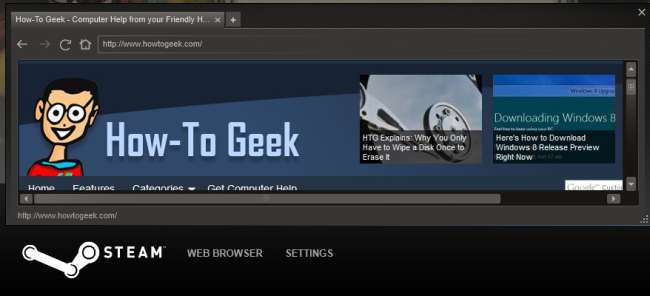
Pokud jste hráčem na PC, existuje velká šance, že jste obeznámeni s Valve's Steam a pravidelně jej používáte. Steam obsahuje řadu skvělých funkcí, které si možná nevšimnete, pokud jej právě používáte k instalaci a spouštění her.
Tyto tipy vám pomohou využít SSD pro rychlejší načítání her, procházet web v rámci hry, vzdáleně stahovat hry, vytvářet záložní kopie her a používat silné funkce zabezpečení.
Přesuňte složky her
Steam ukládá všechny vaše nainstalované hry do vašeho adresáře Steam. To je obvykle v pořádku, ale někdy to není optimální - například jeden z vašich pevných disků může být plný nebo můžete chtít umístit hru na menší jednotku SSD (SSD), abyste využili kratší doby načítání. Můžete to udělat pomocí standardních příkazů systému Windows, ale Steam Mover automatizuje tento proces. Pomocí Steam Mover můžete snadno přesunout nainstalovanou hru na jiné místo ve vašem systému. Steam Mover vytvoří spojovací bod v adresáři Steam, takže se zdá, že Steam je hra stále umístěna ve složce Steam.
Steam Mover vám může dokonce ukázat, jaké příkazy bude spouštět, takže je můžete spustit sami - pokud opravdu chcete. Tento nástroj by měl fungovat také s ostatními složkami ve vašem systému - nejen s hrami Steam.

Použijte Steam Steamlay
Stisknutím Shift + Tab během hraní hry Steam odhalíte překrytí Steam. Z překryvné vrstvy můžete chatovat se svými přáteli ve službě Steam, snadno pořizovat, prohlížet a nahrávat snímky obrazovky - nebo dokonce načíst webový prohlížeč bez použití Alt-Tabbing z vaší hry. To může být výhodné, pokud hledáte návod na hru, kterou hrajete, nebo jen procházíte web během odstávky v hře pro více hráčů.
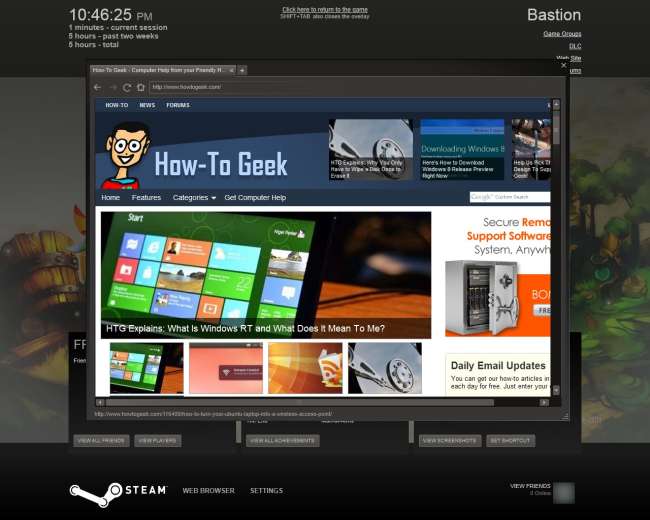
Pokud překrytí nevidíte, otevřete okno nastavení Steam (klikněte na nabídku Steam a vyberte Nastavení), vyberte kartu In-Game a zaškrtněte políčko Enable Steam Community In-Game. Překryv lze také deaktivovat pro jednotlivé hry - klikněte pravým tlačítkem na hru ve své knihovně Steam, vyberte Vlastnosti a ověřte, zda je zaškrtnuto políčko Povolit herní komunitu Steam. Pamatujte, že překrytí nefunguje správně u některých starších her.
Stahujte hry na dálku
Pokud necháte Steam spuštěný na svém herním počítači doma, můžete stahování her spustit z webového prohlížeče (nebo aplikace Steam pro Android nebo iOS) a hry budou připraveny hrát, až dorazíte domů. Chcete-li zahájit vzdálené stahování z webového prohlížeče, otevřete Komunitní web služby Steam , přihlaste se pomocí účtu Steam, zobrazte si seznam her a klikněte na jedno z tlačítek pro stahování.
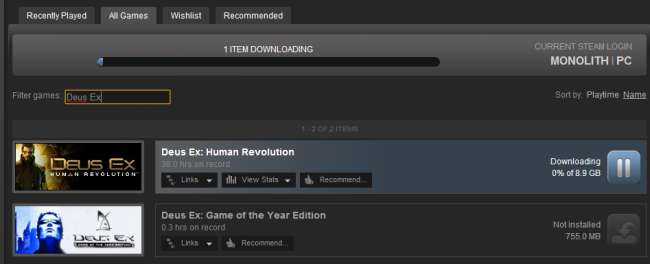
Vytvářejte zálohy her
Některým lidem chybí offline zálohování jejich her, aby si je mohli nainstalovat z disku, pokud dojde k výpadku jejich síťového připojení - to může být užitečné, pokud chcete přesouvat hry mezi počítači, aniž byste je museli znovu stahovat. Zálohu jedné nebo více nainstalovaných her můžete snadno vytvořit kliknutím na nabídku Steam a kliknutím na Zálohování a obnovení her a výběr Zálohujte aktuálně nainstalované hry . Vyberte hry, které chcete zálohovat, a vyberte umístění záložního souboru, například externí pevný disk. Můžete použít Obnovte předchozí zálohu možnost obnovit hry v budoucnu.
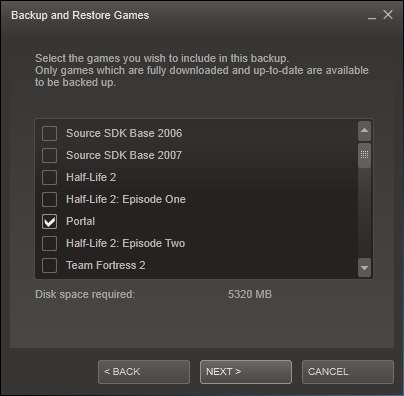
Existuje další způsob, jak můžete vytvořit záložní kopii svých her nebo také přenést hry do nového počítače. Stačí zkopírovat celý adresář Steam. Na rozdíl od mnoha programů si Steam nebude stěžovat na chybějící nastavení registru, pokud přesunete jeho složku mezi počítači - stačí zkopírovat adresář Steam a spustit Steam.exe, aniž byste museli instalovat Steam nebo znovu stahovat hry.
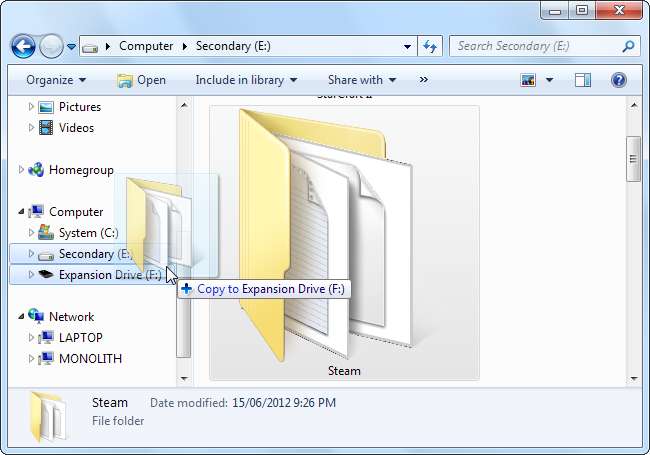
Povolte Steam Guard pro zabezpečení
SteamGuard je nyní ve výchozím nastavení povolen, ale je dobré jej zkontrolovat a ověřit. Když se přihlásíte do služby Steam z nového počítače, služba SteamGuard vám zašle e-mail s kódem. Tento kód budete potřebovat k přihlášení do služby Steam. To zabrání lidem v únosu vašeho účtu Steam, pokud nemají také přístup k vaší e-mailové adrese.
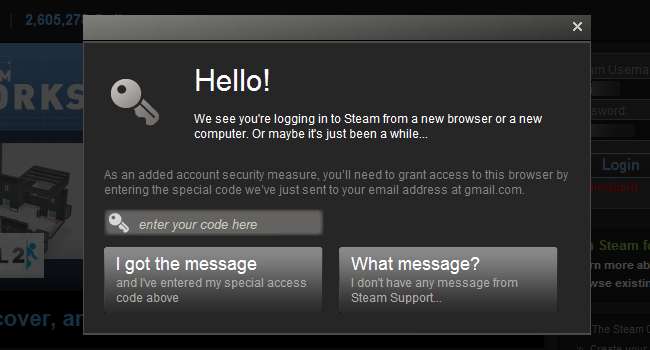
Chcete-li ověřit, zda je povoleno, klikněte na nabídku Steam, vyberte Nastavení a na kartě Účet vyhledejte pole Stav zabezpečení.
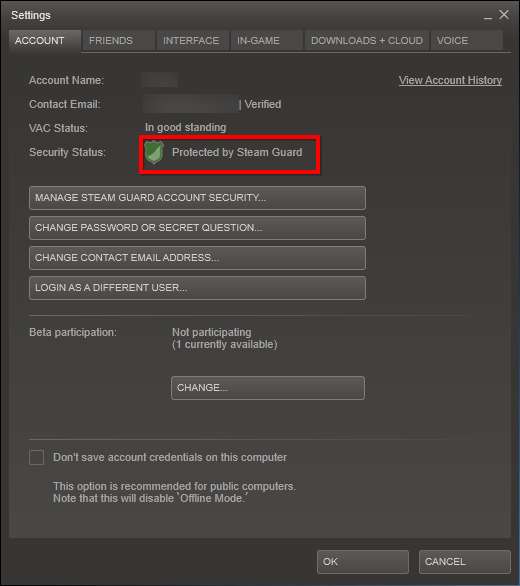
Máte nějaké další tipy nebo triky, o které se chcete podělit? Zanechte komentář a dejte nám o nich vědět!






